Bạn mới sở hữu một chiếc Microsoft Surface mà chưa biết phải bắt đầu từ đâu thì những hướng dẫn của Vương Khang dưới đây sẽ giúp bạn nhanh chóng làm quen với thiết bị của mình.
XEM THÊM:
- Khắc phục nhanh các sự cố thường gặp về phần mềm trên Surface Pro 7
- Microsoft Outlook hiện có thể được đặt là ứng dụng mail mặc định trên IOS 14
- Cách theo dõi hiệu suất làm việc của máy tính Windows 10 không phải ai cũng biết
Những bước đầu tiên
Khi mới làm quen với máy tính Surface, bạn nên làm theo hướng dẫn bắt đầu nhanh để phần cứng sẵn sàng hoạt động. Bạn đừng cố gắng chạy máy tính Surface bằng nguồn pin bởi nó có thể không đủ để giúp bạn thực hiện quy trình thiết lập.
Đầu tiên, hãy nhấn nút nguồn để khởi động máy tính Surface của bạn. Lần khởi động đầu tiên này có thể sẽ mất nhiều thời gian trong khi trải nghiệm thiết lập đã sẵn sàng và thiết bị của bạn thực hiện lần khởi động đầu tiên. Sau một vài phút, bạn sẽ có được trải nghiệm thiết lập Windows.
Tại thời điểm này, Vương Khang khuyên bạn nên chuyển đến phần hướng dẫn Getting started with your new Windows 10 PC để bắt đầu, giải nghĩa các tùy chọn khác nhau được hiển thị trên màn hình thiết lập. Sau đó, hãy quay lại khi bạn đã hoàn thành các thao tác.

Bạn sẽ làm quen với máy tính Surface nhanh hơn với những bước này
Cập nhật cho máy tính Surface
Sau khi thiết lập xong, điều đầu tiên bạn nên làm là thực hiện cập nhật. Microsoft luôn phát hành các bản cập nhật Windows hàng tháng với các bản sửa lỗi quan trọng về chất lượng và bảo mật. Vì vậy, phiên bản Windows cài đặt tại cửa hàng có thể còn sử dụng được lâu sau các bản phát hành mới nhất.
Tùy thuộc vào khoảng thời gian thiết bị của bạn được sản xuất mà có thể cập nhật lên bản cập nhật tính năng mới nhất feature update của Windows. Những bản cập nhật này được phát hành 6 tháng một lần và sẽ bổ sung thêm một số tính năng và cải tiến bổ sung cho Windows 10.
Để tiến hành cập nhật, bạn hãy mở menu Start bằng phím Windows trên bàn phím hoặc biểu tượng Windows ở góc dưới bên trái màn hình.
Từ đây, bạn vào Setting > Update & Security > Check for updates trên trang xuất hiện.
Lưu ý: Quá trình hoàn tất cập nhật tùy thuộc vào số lượng và kích thước của các bản cập nhật có sẵn cũng như kết nối internet và thông số kỹ thuật của thiết bị nên có thể tốn nhiều thời gian của bạn. Và, bạn cũng nên sạc pin trong quá trình cập nhật để đảm bảo quá trình này được diễn ra thuận lợi mà không bị gián đoạn.
Cập nhật cho chương trình cơ sở
Quá trình cập nhật được mô tả ở trên cũng sẽ tải xuống các bản cập nhật firmware dành riêng cho máy tính Surface của bạn. Bạn không cần phải làm gì thêm để nhận các bản cập nhật này, bao gồm các bản sửa lỗi cho các thành phần phần cứng bên trong Surface.
Sau khi khởi động lại máy tính Surface, bạn có thể thấy thanh tiến trình màu cam xuất hiện bên dưới logo Microsoft màu trắng trên màn hình khởi động. Điều này cho thấy bản cập nhật chương trình cơ sở đang được cài đặt. Bạn sẽ chỉ mất một hoặc hai phút chờ đợi và không được tắt thiết bị của mình trong quá trình này. Những sự cố mất điện có thể gây ra hư hỏng không thể sửa chữa được cho thiết bị nên bạn cần chú ý trước khi thực hiện quá trình cập nhật này.
Làm quen với máy tính Surface
Khi thiết lập và hoàn tất các bản cập nhật đã được cài đặt sẵn, bạn có thể bắt đầu khám phá chiếc máy tính Surface mới của mình. Tùy thuộc vào cách tương tác với thiết bị, bạn có thể sử dụng chuột và bàn phím hoặc thực hiện các thao tác điều khiển và điều hướng bằng các ngón tay trên màn hình cảm ứng 10 điểm chạm có độ phân giải cao.
Với các dòng Surface 2 trong 1, bạn có thể sử dụng như một chiếc máy tính bảng bằng việc tháo rời bàn phím Type Cover, Windows 10 sẽ tự động phát hiện thay đổi và nhắc bạn chuyển sang chế độ máy tính bảng chuyên dụng. Điều này mang đến cho bạn trải nghiệm tuyệt vời, giúp bạn tương tác với máy dễ dàng hơn chỉ bằng cái chạm.
Ngoài ra, khi kết hợp với bút Surface Pen, bạn có thể thiết lập nó một cách đơn giản rồi sau đó có thể vẽ, viết ghi chú kỹ thuật số bằng cách nhấn vào nút ở cuối bút và Windows Ink Workspace sẽ mở ra với một khung trống để bạn thêm các ý tưởng sáng tạo của mình một cách nhanh chóng
Ứng dụng Surface
Một số ứng dụng Surface sẽ được cài đặt sẵn trên thiết bị của bạn. Bạn có thể mở nó từ menu Start bằng cách nhấp vào biểu tượng Windows ở dưới cùng bên trái rồi cuộn xuống danh sách ứng dụng cho đến khi bạn thấy tên Surface.
Ứng dụng này cung cấp thêm cho bạn nhiều hướng dẫn sử dụng, làm quen với máy tính Surface của bạn nên nếu bạn cần bất kỳ sự trợ giúp nào hoặc muốn liên hệ với bộ phận hỗ trợ của Microsoft thì đều có thể truy cập vào đây.
Ngoài ra, tại đây, bạn cũng có thể kiểm tra mức pin của mọi phụ kiện được kết nối với máy tính của mình cũng như cung cấp nền tảng thử nghiệm cho Surface Pen.
Sau cùng, bạn có thể tìm hiểu xem các chi tiết kỹ thuật về chiếc máy tính của mình, đăng ký thiết bị trực tuyến cũng như nhận thông tin chi tiết về bất kỳ ưu đãi độc quyền nào dành cho chủ sở hữu máy tính Surface trong khu vực của bạn.
Những thiết lập máy tính Surface trên đây có thể nói là rất hữu ích với tất cả người dùng để làm quen với máy tính Surface. Hy vọng những thông tin mà Vương Khang chia sẻ trong bài viết trên đây sẽ giúp bạn nhanh chóng sử dụng máy tính Surface như một chuyên gia.
Bài viết liên quan
- 4 cách để tùy chỉnh thanh tác vụ trong Windows 11 (29.04.2022)
- 6 vấn đề với Surface Pro 8 và cách khắc phục (01.04.2022)
- Cách tắt Microsoft Defender Antivirus trong Windows 11 (17.01.2022)
- 4 lý do khiến Surface tốt hơn khi có Windows 11 (11.01.2022)
- Màn hình Surface Duo 2 không lên và cách khắc phục hiệu quả (07.01.2022)

 Surface Store
Surface Store Phụ Kiện
Phụ Kiện Tin Tức
Tin Tức Liên Hệ
Liên Hệ
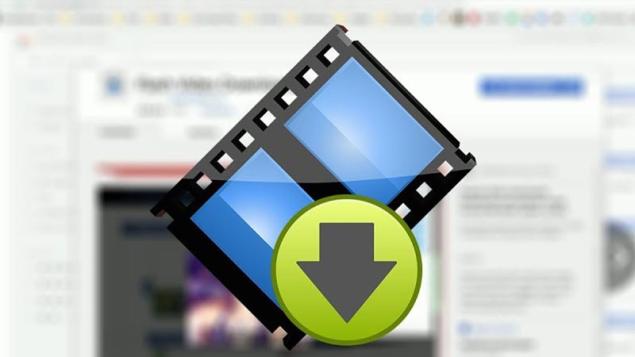
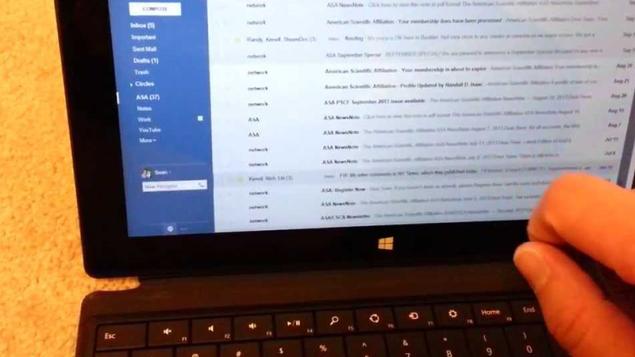

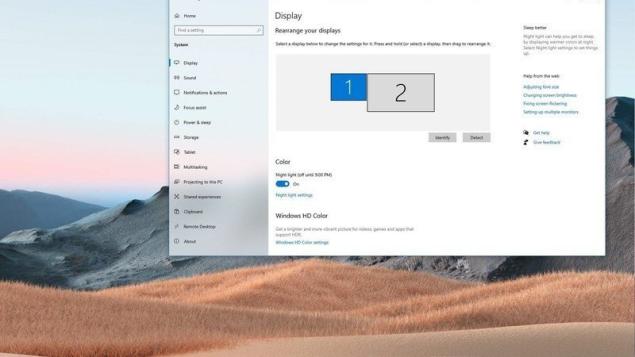

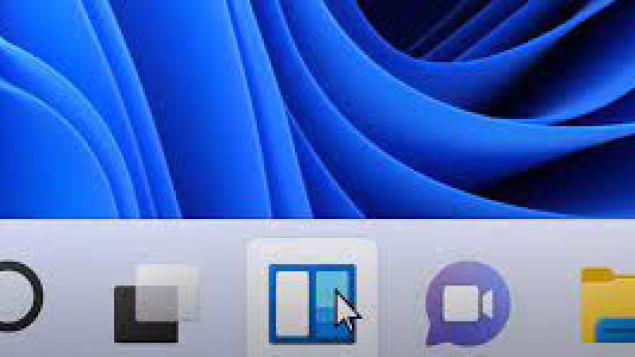


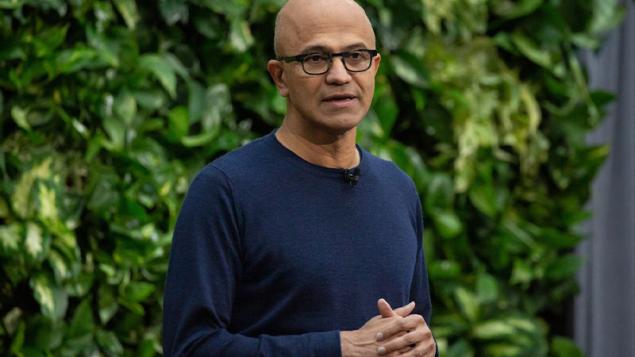





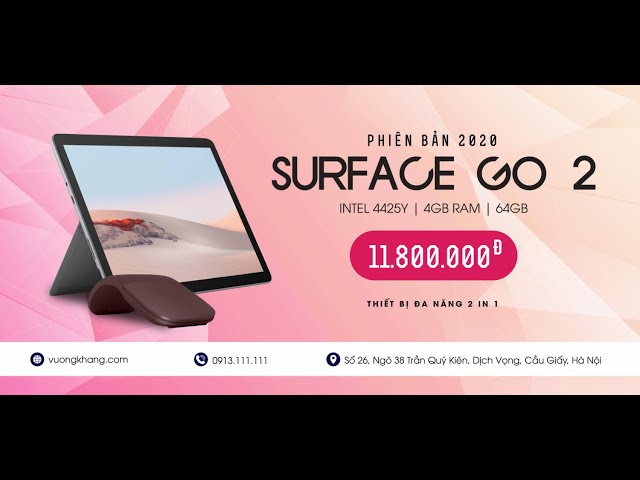





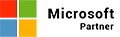 © 2019-2024
© 2019-2024